갤럭시 삭제한 사진 복구 방법 3가지 (모든 사진 복원 가능)
안녕하세요. 킴닥터의 건강생활 블로그입니다. 이번 포스팅에서는 갤럭시 삭제한 사진 복구 방법 3가지를 소개드리도록 하겠습니다. 우리가 스마트폰 갤럭시를 이용하면서 카메라로 사진을 찍거나 현재 화면을 스크린샷을 하게 될 경우 사진 파일로 저장되게 됩니다. 이렇게 생성된 사진 파일들은 모두 갤럭시의 갤러리 앱을 통하여 확인할 수 있는데요. 그런데 이러한 사진 파일이 계속 쌓이다보면 스마트폰의 저장 용량을 많이 차지하여 결국 용량이 부족해지기에 우리는 불필요한 사진을 삭제하게 됩니다. 이 때 간혹 갤러리 앱에서 삭제할 파일을 복수 지정하다가 실수로 지워서는 안되는 소중한 사진까지 같이 삭제해버리는 경우들이 종종 발생하는데요. 이렇게 사진 파일이 완전히 삭제되었다면 본문의 3가지 방법으로 다시 사진을 복원해보시는 것을 추천드립니다.
참고로 갤럭시 삭제한 사진 복구가 가능한 원리는 사진 파일이 지워졌더라도 스마트폰의 휴지통 기능이나 캐시 메모리 상에서 아직 사진 정보가 남아 있기 때문인데요. 그렇기에 우선 갤러리 앱에서 제공하는 휴지통 복구 기능을 사용해보시고 만약 휴지통에서 복구할 수 없을 만큼 많은 기간이 지났다면 무료 사진 복구 앱이나 나의 갤러리 앱에 연동된 클라우드 서비스에서 복원하시면 됩니다. 제가 작성한 이번 본문의 방법들을 순차적으로 진행하신다면 누구나 쉽게 갤럭시에서 삭제한 사진을 복구하실 수 있을 것입니다.
갤럭시 삭제한 사진 복구 방법
1. 갤러리 휴지통 복원 기능으로 삭제한 사진 복구 방법
갤러리 휴지통 복원 기능으로 삭제한 사진 복구 방법
갤럭시에서 사진 파일을 확인하고 관리하는 갤러리 앱에서는 삭제한 사진을 복구할 수 있는 휴지통 기능을 지원합니다. 휴지통 기능은 삭제한 사진을 30일간 보관하며 30일 동안 사진을 복원하지 않는다면 이 후 자동 삭제되게 되는데요. 우리가 흔히 알고 있는 PC 컴퓨터의 휴지통 프로그램과 같은 기능이라고 생각하시면 편리합니다.

1. 갤럭시에서 갤러리 앱을 실행합니다.

2. 하단의 더보기 메뉴를 클릭합니다.

3. 휴지통을 선택합니다.

4. 현재 복구가 가능한 사진을 모두 확인합니다.
5. 편집 버튼을 클릭합니다.

6. 복구하고 싶은 사진을 모두 체크합니다.
7. 복원 버튼을 클릭합니다.

8. 갤럭시에서 삭제한 사진이 모두 복구되었습니다.
'이미지를 복원했어요.' 문구가 나왔다면 이제 뒤로가기를 눌러보세요. 그러면 갤러리 앱에서 복구된 사진을 확인할 수 있습니다. 참고로 복구된 사진은 사진 파일의 촬영 시간에 따라 위치가 정해지기에 과거 삭제한 사진이라면 사진 목록을 아래로 내리셔서 찾아주시면 됩니다. 만약 휴지통 기능이 활성화되어 있지 않거나 30일이 이미 지나서 휴지통 내에서 삭제한 파일을 확인할 수 없다면 계속해서 안내되는 방법을 따라해보시길 바랍니다.
갤러리 앱에서 휴지통 기능 켜는 방법

만약 갤러리 앱에서 휴지통 기능이 켜져 있지 않다면 사진 삭제시 휴지통의 30일 보관 및 복원 기능을 사용할 수 없습니다. 따라서 앞으로 갤럭시에서 삭제한 사진을 쉽게 복구하기 위해서라도 휴지통 기능을 켜두시는 것을 추천드립니다. 참고로 이 전에 삭제한 사진 파일의 경우 휴지통 기능을 뒤늦게 활성화하더라도 복원 목록에 표시되지는 않습니다.
- 갤러리 앱을 실행합니다.
- 메뉴 버튼을 클릭합니다.
- 설정을 누릅니다.
- 휴지통 기능을 활성화합니다.
무료 삭제 사진 복구 어플로 복원하는 방법
갤럭시에서 사진 파일을 삭제해도 저장 공간의 캐시에는 아직 삭제된 사진 파일의 정보가 온전히 남아 있습니다. 그래서 이러한 저장 공간을 분석하여 삭제된 사진을 복구해주는 앱들이 다수 존재하는데요. 하지만 삭제 사진 복구 어플들의 대다수는 유료 결제를 유도하거나 성능이 좋지 않아 제대로된 복원을 시켜주는 경우가 없어 주의하셔야 합니다. 그래서 제가 직접 사용해보고 알게된 무료 중에서도 발군의 복구 성능을 가졌다고 확신되는 옐로우팀 삭제된사진복구 앱을 추천드리겠습니다.

1. 갤럭시에서 Play 스토어 앱을 실행합니다.

2. 옐로우팀의 삭제된사진복구 앱을 다운로드 받습니다.

3. 앱을 실행하고 동의 및 권한 허용을 클릭합니다.

4. 사진복구 사진압축 시작 버튼을 클릭합니다.

5. 홈 화면에서 사진스캔 시작하기를 누릅니다.
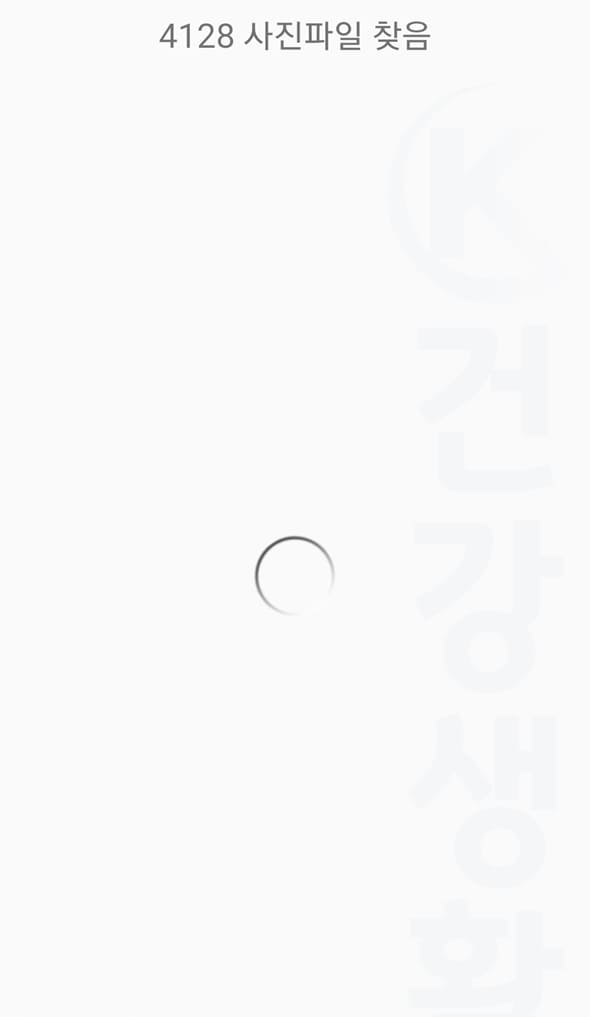
6. 삭제된 사진을 모두 스캔될 때까지 잠시 기다립니다.

7. 갤럭시에서 삭제한 사진 파일을 모두 확인합니다.
8. 복구하고 싶은 사진 파일을 길게 누릅니다.

9. 복구하고 싶은 사진 파일들을 모두 눌러서 복수 선택합니다.
10. 상단의 복원 버튼을 클릭합니다.

11. 갤럭시에서 삭제한 사진 파일이 모두 복구되었습니다.
복구된 사진 파일은 갤럭시 내부 폴더인 /Pictures/RestoredPhotos 폴더에 저장됩니다.
앱으로 복구한 사진 파일 확인하는 방법


옐로우팀 삭제된사진복구 앱의 경우 홈 화면 > 복구 된 사진보기를 눌러서 확인이 가능합니다. 또한 갤럭시의 갤러리 앱에서도 복구된 사진 파일을 곧바로 확인할 수 있습니다. 참고로 이렇게 복원된 사진은 촬영날짜에 따라서 위치가 설정되기에 과거에 삭제된 사진이라면 목록을 아래로 내려서 찾아보시길 바랍니다.
연동된 클라우드 서비스로 삭제한 사진 복구 방법
갤럭시 갤러리 앱에서는 원드라이브, 구글드라이브와 연동하여 사진 파일을 백업 저장하는 기능이 존재합니다. 그래서 사용중인 갤럭시에서 원드라이브 및 구글드라이브와 연결된 상태라면 갤러리 앱에서 사진을 삭제하더라도 이용 중인 클라우드 서비스에서 삭제 사진을 확인 및 복구가 가능합니다.

1. 갤럭시에서 내 파일 앱을 실행합니다.

2. 저장공간 아래에서 사용 중인 드라이브를 선택합니다.
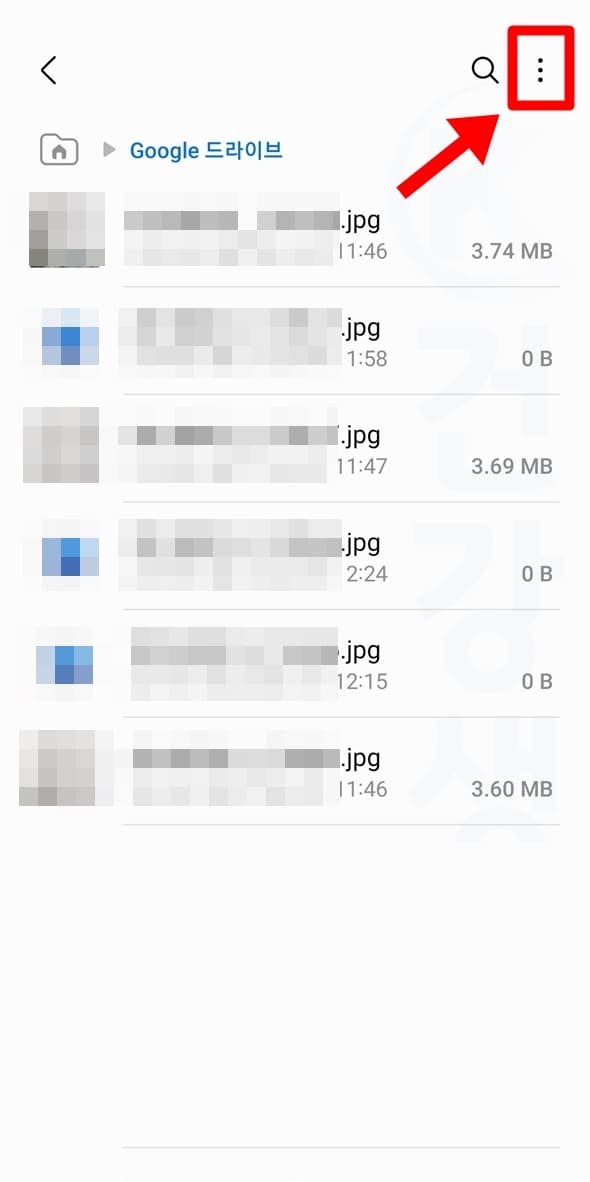
3. 복구하고 싶은 삭제 사진 파일을 확인합니다.
4. 상단의 더보기 버튼을 클릭합니다.
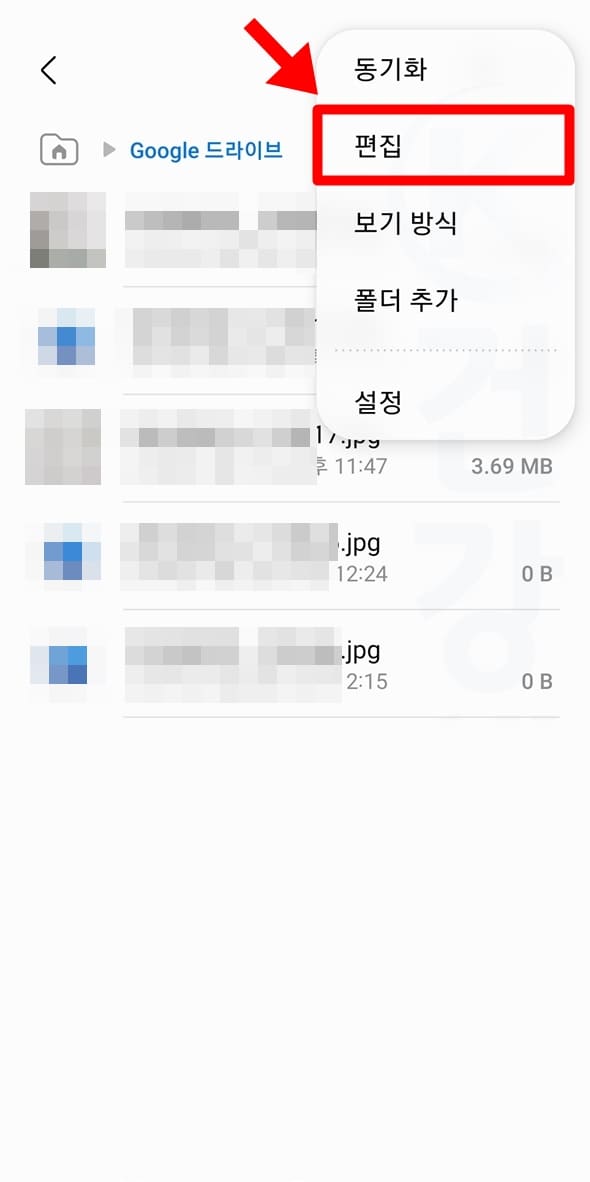
5. 편집을 누릅니다.

6. 복구하고 싶은 사진 파일을 모두 체크합니다.
7. 하단의 이동 버튼을 클릭합니다.
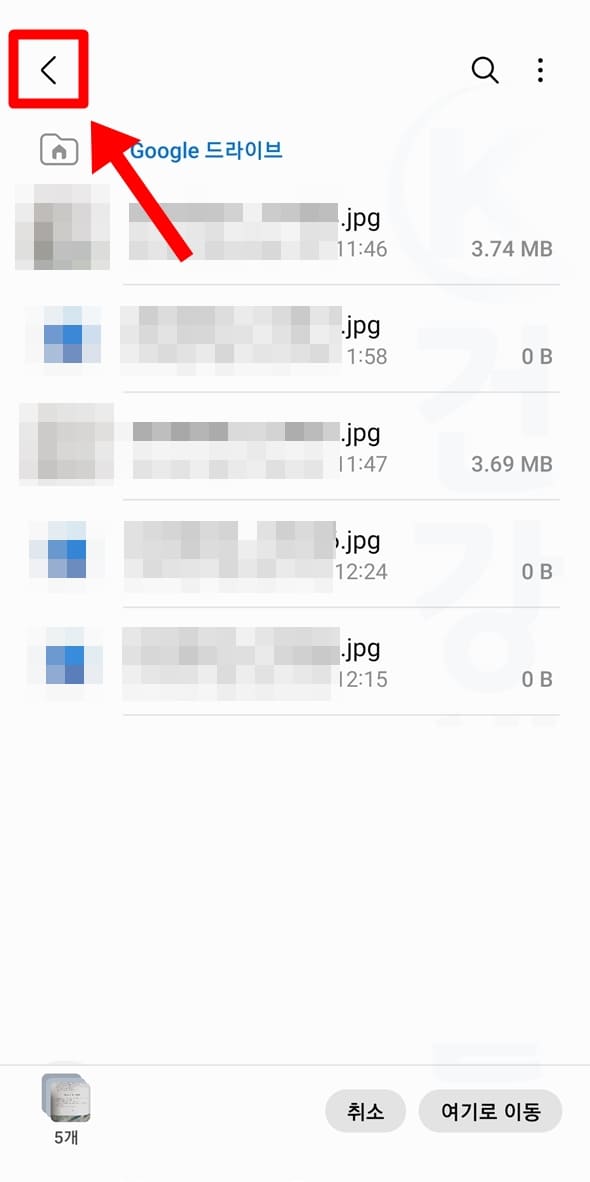
8. 뒤로가기 버튼을 클릭합니다.

9. 내장 저장공간을 누릅니다.

10. DCIM 폴더를 클릭합니다.

11. Camera 폴더를 선택합니다.

12. 하단에서 여기로 이동 버튼을 클릭합니다.

13. 갤럭시에서 삭제한 사진 복구가 완료되었습니다.
갤러리 앱을 들어가서 확인해보시면 복구된 사진들이 다시 표시되는 것을 볼 수 있습니다. 이렇게 연동된 클라우드 서비스가 있다면 백업 저장된 파일을 다시 복사하시거나 옮겨주기만 하시면 됩니다. 참고로 구글 드라이브나 원 드라이브 모두 연동되어 있지 않으시다면 다른 클라우드 서비스인 네이버 마이박스 등에서 자동업로드 기능이 설정되어 있는지 확인해보세요.
마무리 글
여기까지 갤럭시 삭제한 사진 복구 방법 3가지를 안내드렸습니다. 참고로 일반 사용자가 시도할 수 있는 복원에는 위에서 소개드린 3가지 방법밖에 없다는 말씀을 드리고 싶습니다. 만약 정말로 중요하여 꼭 복원을 해야하는 사진이 있는데 복원시 파일이 깨지거나 찾을 수 없다면 전문 복구 업체에서 디지털 포렌식 서비스를 받으셔야 합니다. 다만 이 때에는 수십만원의 비용이 청구될 수 있으니 우선 무료로 시도할 수 있는 방법들을 모두 이용해보신 후 판단하시는 것을 추천드리겠습니다. 부디 여러분들의 소중한 추억이 깃든 사진들을 모두 복원하셨기를 바라면서 글을 마치겠습니다.





